win7耳机电流声如何消除 win7耳机有电流声怎么消除
更新时间:2023-01-16 22:12:55作者:cblsl
有的用户都喜欢在使用win7电脑看视频时,插入耳机独自倾听,这样也不会出现打扰到他人的问题,然而近日有用户发现自己的耳机插入win7电脑中之后,却总是会有电流声出现,那么win7耳机有电流声怎么消除呢?接下来小编就来告诉大家win7耳机有电流声消除设置方法。
具体方法:
一、麦克疯造成音箱有滋滋声
1、鼠标指向右下角状态栏音量图标小喇叭单击右键,在弹出的菜单中点选“录音设备”;

2、在弹出的“声音”对话框中,点选“录制”选项卡。鼠标指向麦克风(根据机器配置不同会有Realtek、Conexant、IDT等字样)单击右键,在弹出的菜单中点选“属性”;
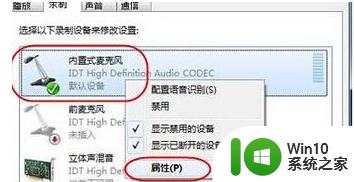
3、在弹出的“内置式麦克风属性”对话框中,点选“级别”选项卡,根据需要拖动滑块调节麦克风加强,然后点击“确定”;

4、拉到最低即可。
二、电磁干扰
把主机或者手机远离电脑音箱试试。
如果通过以上步骤解决不了电脑音箱有滋滋声的故障,估计就是音频接口的故障了。主机上前后都有音频接口,请前后音频接口都测试下,也可能是声卡的故障,可以自行购买一个USB声卡查到主机上使用。
上述就是关于win7耳机有电流声消除设置方法了,有遇到这种情况的用户可以按照小编的方法来进行解决,希望能够帮助到大家。
win7耳机电流声如何消除 win7耳机有电流声怎么消除相关教程
- win7电脑主机电流声大怎么解决 电脑电流声怎么消除win7
- win7笔记本插上耳机后耳机和外方都有声音修复方法 win7笔记本耳机插上后只有外放声音没有耳机声音怎么办
- win7耳机插电脑没声音显示未插入怎么解决 Win7耳机插电脑没声音显示未插入怎么排除
- 麦克风电流声怎么处理win7 W7系统下麦克风电流声消除方法
- win7电脑音频有电流声修复方法 win7音频有电流声怎么办
- 升级win7系统后扬声器没有声音耳机有声音的解决教程 升级win7系统后扬声器没有声音耳机有声音怎么办
- win7电脑插上耳机没有声音的原因是什么 如何解决win7电脑插上耳机没有声音的问题
- 蓝牙耳机连接win7电脑成功却没有声音怎么修复 蓝牙耳机连接win7电脑没有声音怎么解决
- 电脑显示未插耳机或扬声器设备win7如何处理 win7电脑没有声音但耳机已插好怎么办
- win7笔记本带耳机有声音外放没声音如何修复 win7笔记本外放有声音耳机无声怎么解决
- win7插耳机以后扬声器还有声音怎么办 win7耳机插上后扬声器没有声音怎么办
- win7电脑插耳机没有声音怎么回事 win7耳机插入后没有声音是什么原因
- window7电脑开机stop:c000021a{fata systemerror}蓝屏修复方法 Windows7电脑开机蓝屏stop c000021a错误修复方法
- win7访问共享文件夹记不住凭据如何解决 Windows 7 记住网络共享文件夹凭据设置方法
- win7重启提示Press Ctrl+Alt+Del to restart怎么办 Win7重启提示按下Ctrl Alt Del无法进入系统怎么办
- 笔记本win7无线适配器或访问点有问题解决方法 笔记本win7无线适配器无法连接网络解决方法
win7系统教程推荐
- 1 win7访问共享文件夹记不住凭据如何解决 Windows 7 记住网络共享文件夹凭据设置方法
- 2 笔记本win7无线适配器或访问点有问题解决方法 笔记本win7无线适配器无法连接网络解决方法
- 3 win7系统怎么取消开机密码?win7开机密码怎么取消 win7系统如何取消开机密码
- 4 win7 32位系统快速清理开始菜单中的程序使用记录的方法 如何清理win7 32位系统开始菜单中的程序使用记录
- 5 win7自动修复无法修复你的电脑的具体处理方法 win7自动修复无法修复的原因和解决方法
- 6 电脑显示屏不亮但是主机已开机win7如何修复 电脑显示屏黑屏但主机已开机怎么办win7
- 7 win7系统新建卷提示无法在此分配空间中创建新建卷如何修复 win7系统新建卷无法分配空间如何解决
- 8 一个意外的错误使你无法复制该文件win7的解决方案 win7文件复制失败怎么办
- 9 win7系统连接蓝牙耳机没声音怎么修复 win7系统连接蓝牙耳机无声音问题解决方法
- 10 win7系统键盘wasd和方向键调换了怎么办 win7系统键盘wasd和方向键调换后无法恢复
win7系统推荐
- 1 雨林木风ghost win7家庭精简版64系统下载v2023.04
- 2 系统之家ghost win7 sp1 32位破解安装版v2023.04
- 3 三星笔记本ghost win7 64位最新旗舰版下载v2023.04
- 4 系统之家ghost win7 32位安装稳定版v2023.03
- 5 电脑公司win7 64位最新旗舰版v2023.03
- 6 电脑公司ghost win7 64位破解万能版v2023.03
- 7 雨林木风ghost win7 sp1 64位纯净免激活版v2023.03
- 8 华硕笔记本ghost win7 sp1 64位专业极速版下载v2023.03
- 9 深度技术ghost win7 64位最新专业版下载v2023.03
- 10 电脑公司ghost win7稳定旗舰版原版32位下载v2023.03